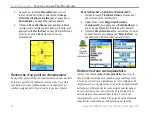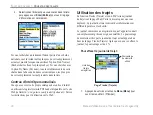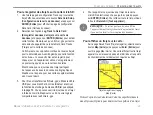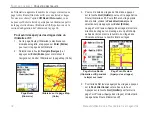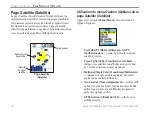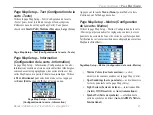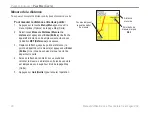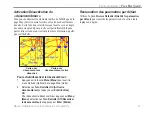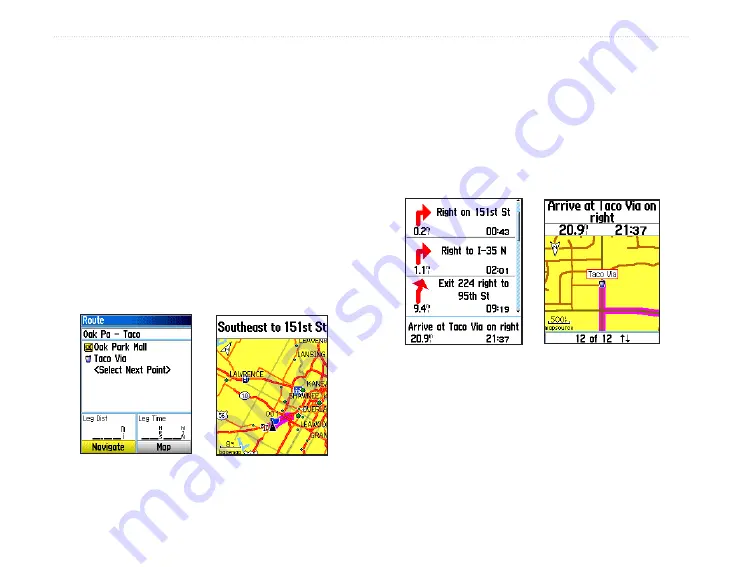
34
Manuel d’utilisation du eTrex Venture Cx et Legend Cx
F
ONCTIONS
DE
BASE
>
U
TILIZATION
DES
TRAJETS
de l’itinéraire) augmente le nombre de virages et montre une
page Active Route (Itinéraire actif) avec une liste de virages.
Si vous avez choisi l’option
Off Road (Hors-route)
, vous
ne pouvez afficher la liste de points pour un itinéraire à partir
de la page Active Route (Itinéraire actif). Reportez-vous à la
section Configuration de l’itinéraire à la page 60.
Pour avoir des aperçus des virages dans un
itinéraire actif :
1. Sur la page Routes (Itinéraires), sélectionnez un
itinéraire enregistré, et appuyez sur
Enter (Entrée)
pour ouvrir la page de cet itinéraire.
2. Sélectionnez le bouton
Navigate (Naviguer)
, et
appuyez sur
Enter (Entrée)
pour commencer la
navigation et montrer l’itinéraire sur la page Map (Carte).
3. Pour voir la liste de virages de l’itinéraire, appuyez
sur la touche
Quit (Quitter)
pour ouvrir la page Active
Route (Itinéraire actif). Pour afficher un virage précis
dans la liste, utilisez le
Pavé directionnel
pour le
sélectionner puis appuyez sur
Enter (Entrée)
.
La page Turn Preview (Aperçu des vinages) montre la
direction du virage et un message, et un petit champ
au bas de l’écran montre le numéro du virage dans
l’itinéraire ainsi que le nombre total de virages.
4. Pour faire défiler tous les aperçus de virages, appuyez
sur le
Pavé directionnel
vers le bas ou le haut.
Appuyez sur la touche
Quit (Quitter)
pour fermer la
page Turn Preview (Aperçu des virages) et retourner à
la page Active Route (Itinéraire actif).
Page Turn Preview
(Aperçu des virages)
Page Active Route
(Itinéraire actif) pendant
le trajet sur route
Itinéraire sur la page Map
(Carte)
Page Route
(Itinéraire)
Summary of Contents for eTrex Legend Cx
Page 95: ......